Календар технічного обслуговування¶
Уникнення поломок обладнання та блокувань у складських робочих центрах вимагає постійного технічного обслуговування обладнання. Своєчасне коригувальне обслуговування машин та інструментів, які несподівано виходять з ладу, а також профілактичне обслуговування для запобігання таким проблемам є ключем до безперебійної роботи складу.
В Odoo Технічне обслуговування користувачі можуть отримати доступ до Календаря технічного обслуговування для створення, планування та редагування запитів як на коригувальне, так і на профілактичне технічне обслуговування, щоб контролювати стан обладнання та робочих центрів.
Створити запит на технічне обслуговування¶
Запити на технічне обслуговування можна створювати безпосередньо з Календар технічного обслуговування. Щоб отримати доступ до календаря, перейдіть до: менювибір:Технічне обслуговування --> Технічне обслуговування --> Календар технічного обслуговування.
Щоб створити новий запит, клацніть будь-де в календарі. Це відкриє спливаюче вікно Нова подія. У полі Назва: введіть назву нового запиту.
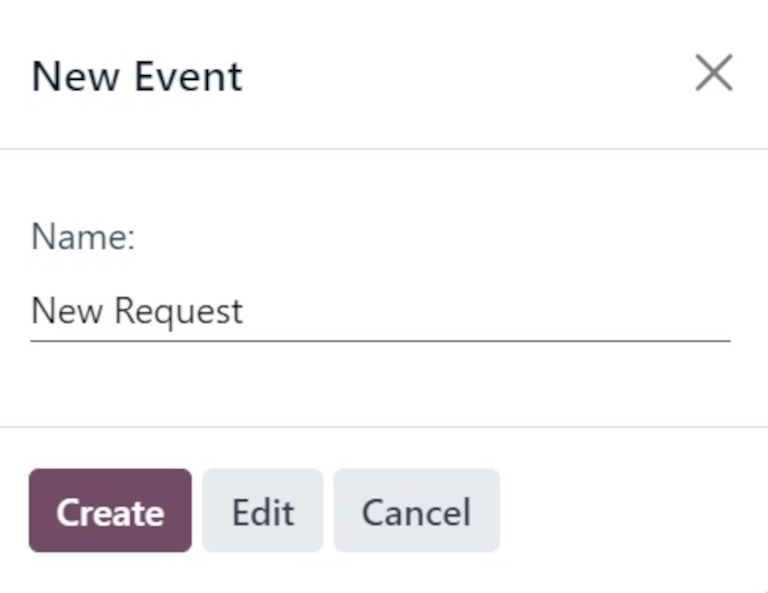
Натискання кнопки Створити у спливаючому вікні зберігає новий запит без додаткових деталей. Якщо створення запиту потрібно скасувати, натисніть Скасувати.
Щоб додати більше деталей та запланувати запит на певну дату й час, натисніть Редагувати.
Натискання кнопки Редагувати відкриває порожню форму запиту на обслуговування, де можна заповнити різні деталі запиту.
Редагувати запит на технічне обслуговування¶
У полі Запит вкажіть назву нового запиту. У полі Створено у випадаючому меню виберіть користувача, який створив запит. За замовчуванням це поле заповнюється користувачем, який фактично створив запит.
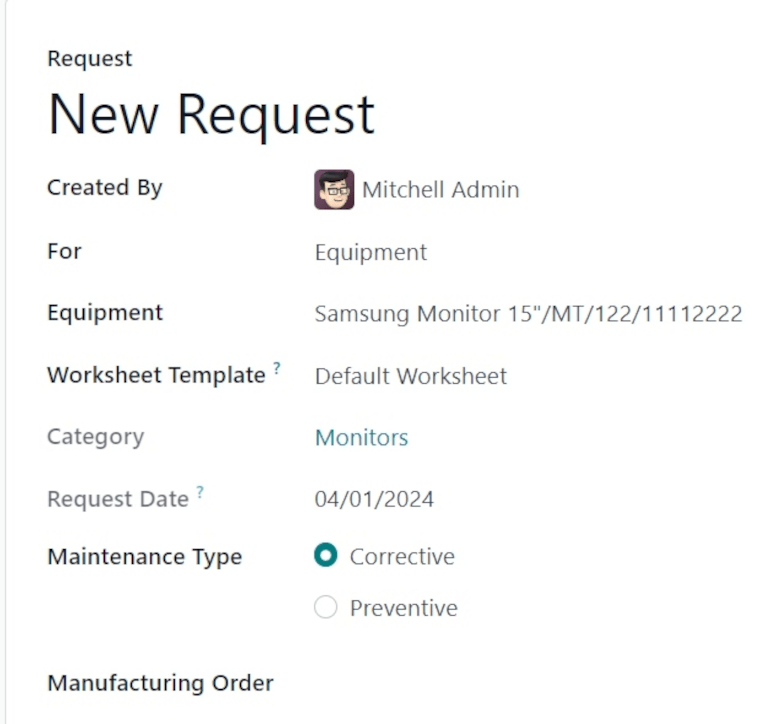
У полі Для у випадаючому меню виберіть, чи створюється цей запит для об’єкта Обладнання, чи для Робочий центр.
Примітка
Якщо у випадаючому меню поля Для вибрано Робочий центр, на формі з’являться два додаткові поля: Робочий центр та Блокувати робочий центр.
У полі Робочий центр виберіть, до якого робочого центру на складі стосується цей запит на технічне обслуговування.
Якщо прапорець опції Блокувати робочий центр встановлено, планувати робочі наряди або інші запити на технічне обслуговування в цьому робочому центрі протягом часу виконання цього запиту неможливо.
Якщо в полі Для вибрано Обладнання, що є обраним за замовчуванням, виберіть, яка машина або інструмент потребує технічного обслуговування, з поля Обладнання. Після вибору певного елемента обладнання з’являється сіре поле Категорія, у якому вказано Категорія обладнання, до якої належить обладнання.
У полі Шаблон робочого аркуша, за потреби, натисніть спадне меню, щоб вибрати шаблон робочого аркуша. Ці шаблони є налаштованими шаблонами, які може заповнювати співробітник, що виконує технічне обслуговування.
У полі Категорія, у полі Дата запиту відображається дата, на яку потрібно виконати технічне обслуговування.
У полі Тип технічного обслуговування є два варіанти перемикачів, на які можна вибрати: Корекційне та Профілактичне.
Корекційне обслуговування призначене для запитів, що виникають у зв’язку з негайними потребами, такими як поломка обладнання, тоді як Профілактичне обслуговування призначене для планових запитів, щоб уникнути поломок у майбутньому.
Якщо цей запит пов’язаний з певним MO, виберіть цей MO з поля Виробниче замовлення.
У випадаючому меню для поля Команда виберіть потрібну команду технічного обслуговування, яка виконуватиме технічне обслуговування. У полі Відповідальний виберіть техніка, відповідального за запит.
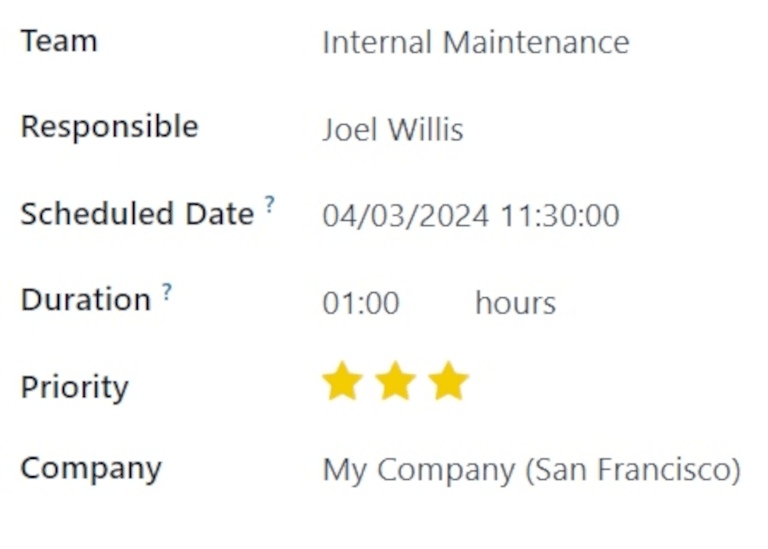
У полі Запланована дата клацніть дату, щоб відкрити спливаюче вікно календаря. У цьому спливаючому вікні виберіть заплановану дату технічного обслуговування та натисніть Застосувати, щоб зберегти дату.
У полі Тривалість введіть кількість годин (у форматі 00:00), яку планується провести на технічне обслуговування.
У полі Пріоритет виберіть пріоритет від однієї до трьох ⭐⭐⭐ (зірочки). Це вказує на важливість запиту на технічне обслуговування.
Якщо ви працюєте в середовищі з кількома компаніями, у випадаючому меню в полі Компанія виберіть компанію, до якої належить цей запит на технічне обслуговування.
Внизу форми є дві вкладки: Нотатки та Інструкції.
На вкладці Нотатки за потреби введіть будь-які внутрішні нотатки для команди або технічного спеціаліста, призначеного до запиту.
На вкладці Інструкції, за потреби, виберіть один із трьох варіантів перемикачів, щоб надати інструкції з технічного обслуговування призначеній команді або техніку. Доступні способи надання інструкцій: PDF, Google Slide або Текст.
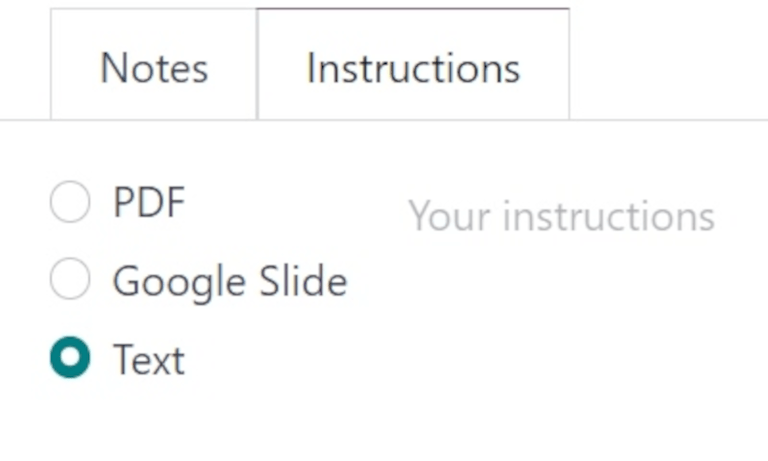
Елементи календаря¶
Календар технічного обслуговування надає різні режими перегляду, функції пошуку та фільтри, що допомагають відстежувати хід виконання поточних та запланованих запитів на технічне обслуговування.
У наступних розділах описано елементи, що знаходяться в різних режимах перегляду календаря.
Фільтри та обране¶
Щоб отримати доступ до календаря технічного обслуговування, перейдіть до .
Щоб додати та видалити фільтри для сортування даних у Календар технічного обслуговування, натисніть значок 🔻 (трикутник, спрямований вниз) праворуч від рядка пошуку у верхній частині сторінки.
У лівій частині випадаючого меню перелічено всі різні фільтри, які можуть вибрати користувачі. За замовчуванням вибрано фільтри Зробити та Активно, тому відображаються всі відкриті запити.
Порада
Щоб додати власний фільтр до Календар технічного обслуговування, натисніть Додати власний фільтр у розділі Фільтри у випадаючому меню. Це відкриє спливаюче вікно Додати власний фільтр.
У цьому спливаючому вікні налаштуйте властивості нового правила для фільтра. Коли все буде готово, натисніть Додати.
У правій частині випадаючого меню перелічено Улюблені або будь-які пошукові запити, збережені як улюблені для подальшого перегляду.
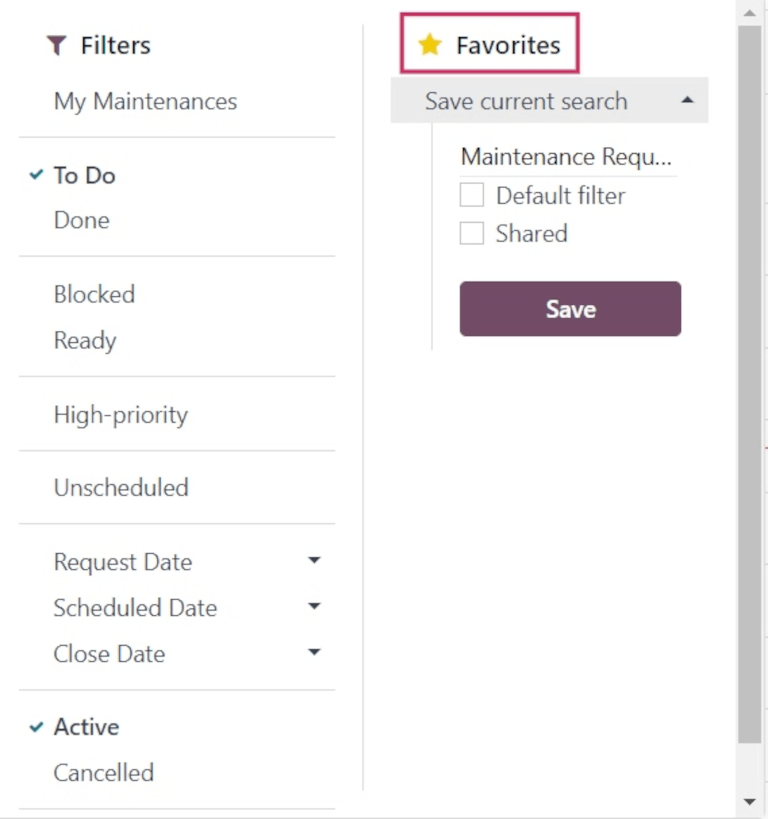
Щоб зберегти новий пошук Улюблені, виберіть потрібні Фільтри. Потім натисніть Зберегти поточний пошук. У полі безпосередньо під Зберегти поточний пошук введіть назву пошуку.
Під призначеною назвою є два варіанти: зберегти поточний пошук або як Фільтр за замовчуванням, або як Спільний фільтр.
Вибір Фільтр за замовчуванням встановлює цей фільтр як фільтр за замовчуванням під час відкриття цього перегляду календаря.
Вибір фільтра Спільний доступ робить цей фільтр доступним для інших користувачів.
Коли все буде готово, натисніть Зберегти. Після натискання новий фільтр Улюблене з’явиться у стовпці Улюблене, а в рядку пошуку з’явиться значок ⭐ (золота зірка) разом із назвою фільтра.
Переглядів¶
Календар технічного обслуговування Календар технічного обслуговування доступний у шести різних режимах перегляду: Календар (за замовчуванням), Канбан, Список, Зведена таблиця, Графік та Активність.
Представлення Календар¶
Календар – це вигляд за замовчуванням, який відображається під час відкриття Календар технічного обслуговування. У цьому типі вигляду є кілька опцій для сортування та групування інформації про запити на технічне обслуговування.
У верхньому лівому куті сторінки є випадаюче меню, для якого за замовчуванням встановлено значення Тиждень. Натискання цього випадаючого меню відображає різні періоди часу, протягом яких можна переглядати календар: День, Місяць та Рік. Також є опція Показувати вихідні, яка вибрана за замовчуванням. Якщо її не вибрано, вихідні не відображатимуться в календарі.
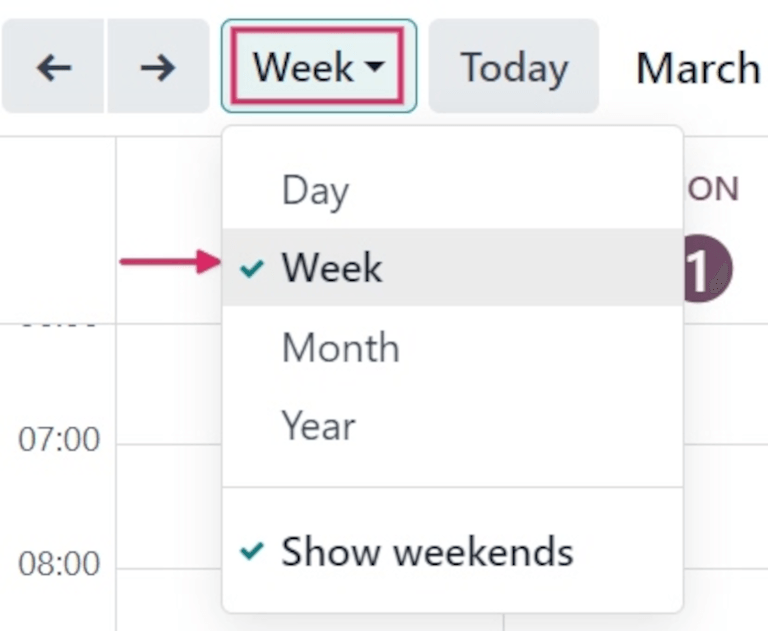
Ліворуч від цього меню є значки ⬅️ (стрілка вліво) та ➡️ (стрілка вправо). Натискання на ці стрілки переміщує календар назад або вперед у часі відповідно.
Праворуч від випадаючого меню, встановленого на Тиждень, за замовчуванням знаходиться кнопка Сьогодні. Натискання цієї кнопки скидає календар для відображення сьогоднішньої дати, незалежно від того, який момент часу переглядався до натискання.
У крайньому правому куті сторінки знаходиться стовпець бічної панелі, що містить згорнутий календар, встановлений на сьогоднішню дату, та список Технік, у якому відображаються всі Техніки з відкритими на даний момент запитами. Натисніть значок (панель) у верхній частині цієї бічної панелі, щоб відкрити або закрити бічну панель.
Примітка
Список Технік відображається лише тоді, коли технікам призначено відкриті запити, а окремі техніці відображаються лише тоді, коли вони вказані як Відповідальні принаймні в одній формі запиту на технічне обслуговування.
Представлення Канбан¶
У режимі перегляду Kanban усі відкриті запити на обслуговування відображаються у стовпцях у стилі Kanban на відповідних етапах процесу обслуговування.
Кожен запит на технічне обслуговування відображається на окремій картці завдання, і кожну картку завдання можна перетягнути на інший етап конвеєра Канбан.
Кожен стовпець має назву (наприклад, В процесі). Наведення курсора на початок стовпця відображає піктограму ⚙️ (шестерня). Натискання на піктограму ⚙️ (шестерня) відображає список опцій для цього стовпця: Згорнути, Редагувати, Автоматизація та Видалити.
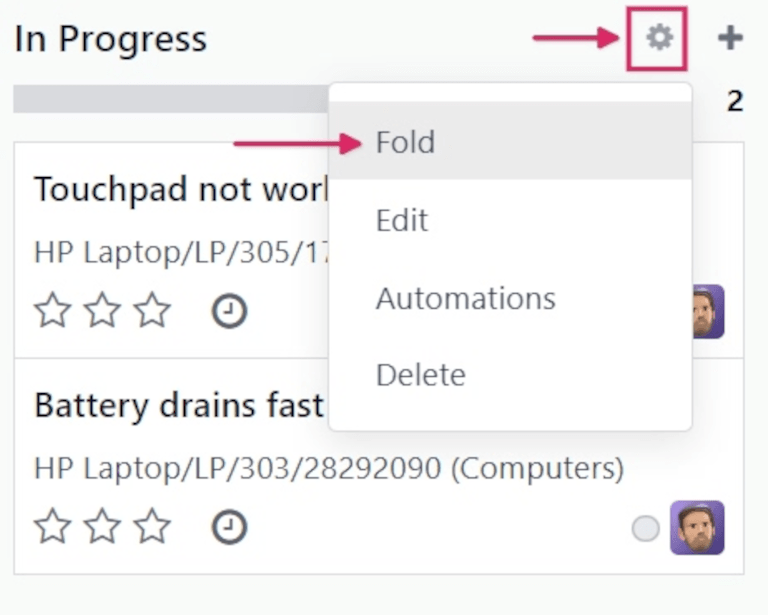
Клацання Згорнути згортає стовпець, щоб приховати його вміст.
Натискання кнопки Редагувати відкриває спливаюче вікно Редагувати: (назва сцени) з відповідною назвою сцени, де можна редагувати деталі стовпця. Нижче наведено параметри стовпця, які можна редагувати:
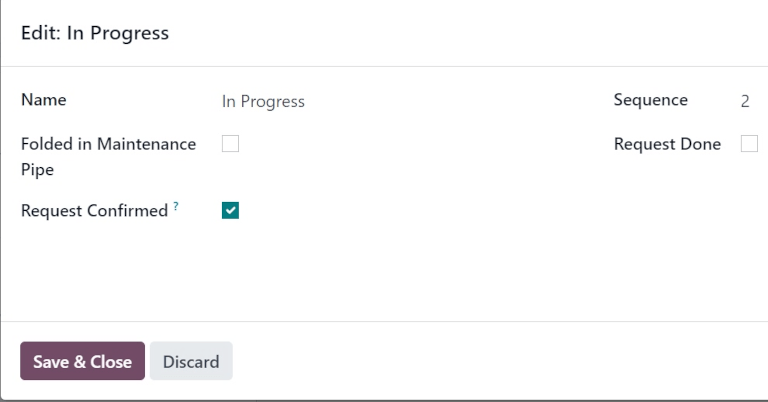
Назва: назва етапу в конвеєрі Канбан.
Згорнуто в каналі обслуговування: якщо позначено, стовпець цього етапу за замовчуванням згортається у представленні типу Канбан.
Запит підтверджено: якщо цей пункт не позначено, а тип запиту на технічне обслуговування встановлено на Робочий центр, відпустка для відповідного робочого центру не створюється під час створення запиту на технічне обслуговування. Якщо пункт позначено, робочий центр автоматично блокується на вказаний період, або у вказану дату, або якомога швидше, якщо робочий центр недоступний.
Послідовність: порядок у процесі обслуговування, в якому відображається цей етап.
Запит виконано: якщо позначено, цей пункт означає, що цей етап є завершальним кроком процесу обслуговування. Запити, перенесені на цей етап, закриваються.
Коли будете готові, натисніть Зберегти та закрити. Якщо змін не було внесено, натисніть Видалити або натисніть значок X, щоб закрити спливаюче вікно.
Список перегляду¶
Якщо вибрано режим представлення Список, усі відкриті запити на обслуговування відображаються у списку, а інформація про кожен запит міститься у відповідному рядку.
У цьому типі представлення відображаються такі стовпці інформації:
Теми: назва, призначене запиту на обслуговування.
Співробітник: співробітник, який спочатку створив запит на технічне обслуговування.
Технік: технік, відповідальний за запит на технічне обслуговування.
Категорія: категорія, до якої належить обладнання, що ремонтується.
Етап: етап процесу обслуговування, на якому зараз знаходиться запит.
Компанія: якщо в середовищі з кількома компаніями, компанія в базі даних, якій призначено запит.
Представлення Зведена таблиця¶
Якщо вибрано режим перегляду Зведена таблиця, запити на обслуговування відображаються у зведеній таблиці та можуть бути налаштовані для відображення різних показників даних.
Щоб додати більше даних до зведеної таблиці, натисніть кнопку Показники, щоб відкрити випадаюче меню. За замовчуванням вибрано Кількість. Додаткові опції для додавання до таблиці: Додаткові відпустки для планування заздалегідь, Тривалість та Повторювати кожні.
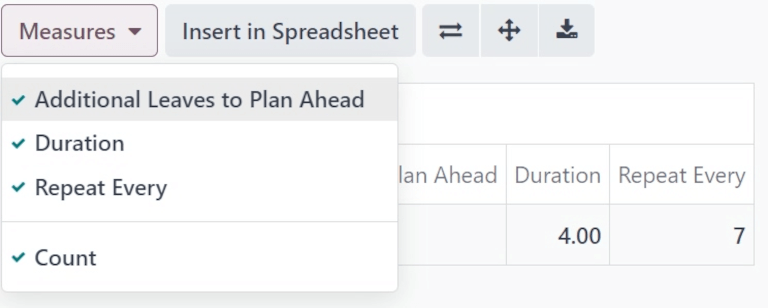
Праворуч від кнопки Показники знаходиться кнопка Вставити в електронну таблицю. Натискання цієї кнопки відкриває спливаюче вікно з назвою Виберіть електронну таблицю для вставки зведеної таблиці.
У цьому спливаючому вікні є дві вкладки: Електронні таблиці та Інформаційні панелі. Клацніть одну з цих вкладок і виберіть електронну таблицю або панель інструментів у базі даних, до якої потрібно додати цю зведену таблицю. Коли все буде готово, натисніть Підтвердити. Якщо цю таблицю не потрібно додавати до електронної таблиці або панелі інструментів, натисніть Скасувати або натисніть значок X, щоб закрити спливаюче вікно.
Праворуч від кнопки Вставити в електронну таблицю розташовані три кнопки:
Вісь відображення: осі x та y зведеної таблиці даних для відображення.
Розгорнути все: усі доступні рядки та стовпці зведеної таблиці даних повністю розгортаються.
Завантажити xlsx: зведена таблиця даних завантажується як файл .xlsx.
Представлення Графік¶
Коли вибрано режим представлення графіка, між панеллю пошуку та візуальним представленням даних з’являться такі параметри. Ці параметри, що стосуються графіка, розташовані праворуч від кнопок Показники і Вставити в електронну таблицю.
Користувачам доступні три різні типи графіків для перегляду даних:
Стовпчаста діаграма: дані відображаються у вигляді стовпчастої діаграми.
Лінійна діаграма: дані відображаються у вигляді лінійної діаграми.
Кругова діаграма: дані відображаються у вигляді кругової діаграми.
Під час перегляду даних у вигляді графіка Стовпчаста діаграма дані можна форматувати такими способами:
Складені: дані об’єднані на графіку.
За спаданням: дані відображаються у порядку спадання.
За зростанням: дані відображаються у порядку зростання.
Під час перегляду даних у вигляді графіка Лінійна діаграма дані можна форматувати такими способами:
Складені: дані об’єднані на графіку.
Кумулятивний: дані накопичуються все більше.
За спаданням: дані відображаються у порядку спадання.
За зростанням: дані відображаються у порядку зростання.
Під час перегляду даних у вигляді графіка Кругова діаграма всі відповідні дані відображаються за замовчуванням, і додаткові параметри форматування недоступні.
Перегляд активності¶
Якщо вибрано режим перегляду Активність, усі відкриті запити на обслуговування відображаються в окремому рядку з можливістю планування активностей, пов’язаних із цими запитами.
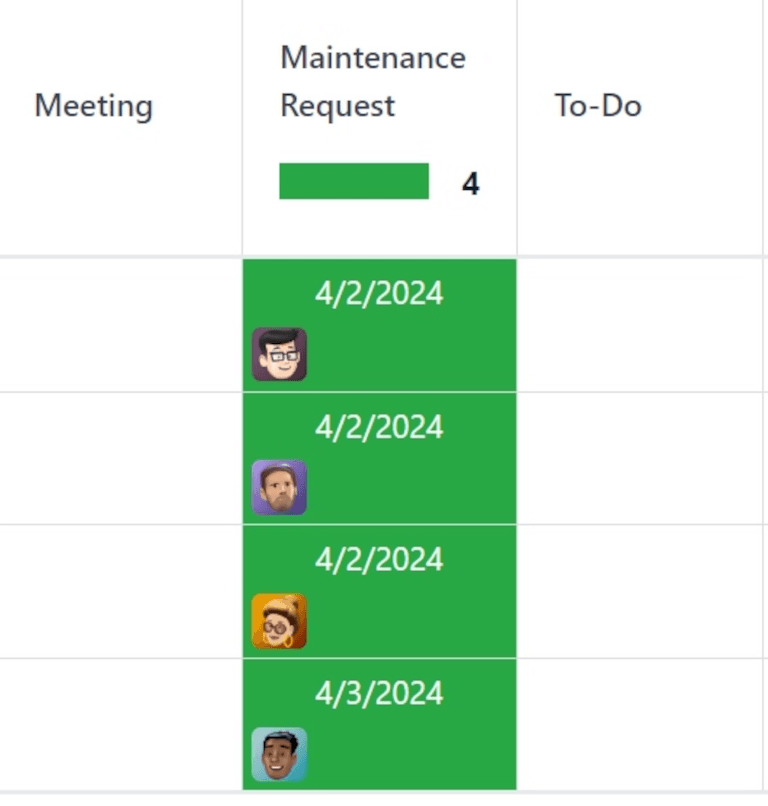
Запити на технічне обслуговування перелічені у стовпці Запит на технічне обслуговування як дії. Натискання на запит відкриває спливаюче вікно Запит на технічне обслуговування, яке вказує на статус запиту та відповідального техніка. Щоб запланувати дію безпосередньо з спливаючого вікна, натисніть ➕ Запланувати активність. Це відкриє спливаюче вікно Запланувати активність.
У спливаючому вікні виберіть Тип активності, вкажіть Підсумок, заплануйте Дата виконання та виберіть відповідального користувача в полі Призначено.
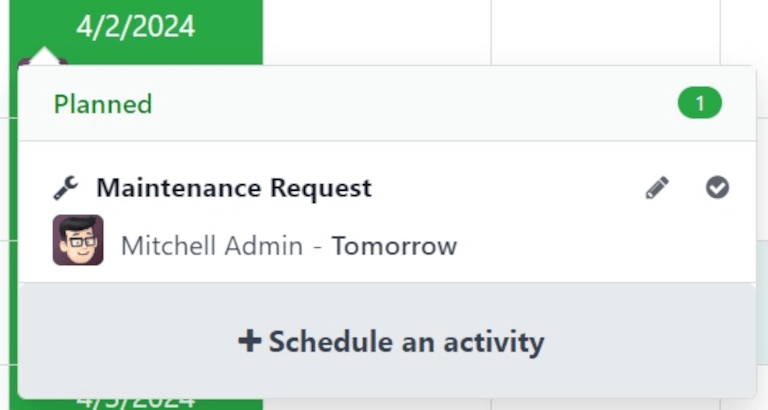
Введіть будь-які додаткові нотатки для нової активності у порожньому місці під сірим полем Записати нотатку…. Після натискання це поле зміниться на Вводьте «/» для команд.
Коли будете готові, натисніть Запланувати, щоб запланувати активність. Або натисніть Запланувати та Позначити як Готово, щоб закрити дію, натисніть Готово та Запланувати наступну, щоб закрити дію та відкрити нову, або натисніть Скасувати, щоб скасувати активність.
Якщо вибрано режим перегляду Активність, кожен тип активності, доступний під час планування активності, відображається в окремому стовпці. Ці стовпці: Електронна пошта, Дзвінок, Зустріч, Запит на технічне обслуговування, Зробити, Завантажити документ, Запит підпису та Надати схвалення.
Щоб запланувати дію з цим конкретним типом дії, клацніть у будь-якому порожньому полі у відповідному рядку для потрібного запиту на обслуговування та натисніть значок ➕ (плюс). Це відкриє спливаюче вікно Odoo, у якому можна запланувати активність.
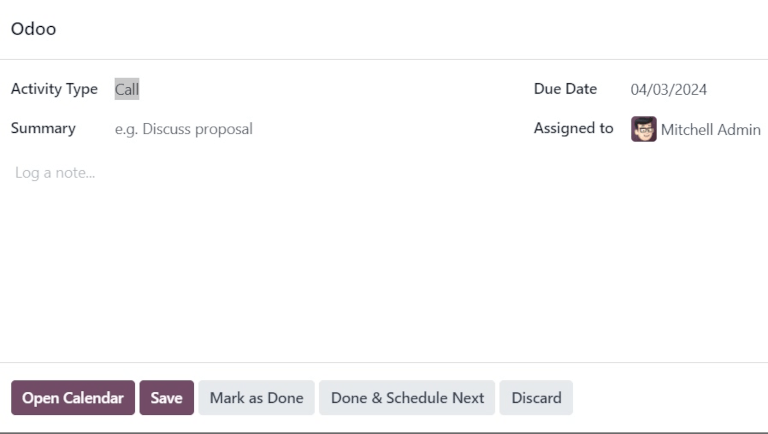
Перегляньте також